Всем доброго времени суток. Сегодня я покажу, как включить темную тему в Ютубе. Ниже я подготовил для вас подробные инструкции со скриншотами и пояснениями. Мы рассмотрим вариант включения Dark-темы на компьютере и телефоне. Обращаю ваше внимание, что на телефоне есть два варианта – или мобильная web-версии в браузере, или приложение. У обоих способов шаги будут немного отличаться, поэтому советую сразу же перейти к конкретной главе, нажав по названию в оглавлении ниже.
Способ 1: На компьютере
Темная тема Ютуб на ПК включается достаточно легко. По крайней мере шагов в разы меньше, чем на том же самом смартфоне.
- В правом верхнем углу экрана нажмите по вашей аватарке. На территории РФ аватарки может не быть, и там будет просто пустое место – просто кликните туда мышкой.
- Выберите пункт «Тема». По умолчанию там должна стоять конфигурация «Как на устройстве».
- Выберите вариант «Тёмная».
- После этого весь интерфейс сразу же станет темным, а страница будет перезагружена.
Способ 2: Мобильная версия сайта
Включить темный режим в Ютубе можно и на Web-версии, открытой на любом современном смартфоне.
Читаем – как настроить YouTube для ребенка.
- Откройте браузер и перейдите на сайт Ютуба.
- В правом верхнем углу окошка тапните пальцем по аватарке.
- В меню нажмите по разделу «Аккаунт».
- Выберите настройку «Тема».
- Вам останется просто выставить темную конфигурацию.
Способ 3: Приложение на смартфоне
Ну и еще один вариант – это использовать приложения для телефона. Дальнейшие шаги абсолютно одинаковые для Android и для iPhone. Поэтому глава у нас будет только одна, так как прошивки у этих разных устройств одинаковые у приложения.
Читаем – как скачать видео с YouTube.
- Откройте программу.
- Нажмите по иконке с надписью «Вы» в правом нижнем углу.
- Жмем по шестеренке в самом верху.
- Выберите раздел «Общие».
- Тапаем по надписи «Тема».
- Ну а теперь выбираем темную тему.
Вроде бы ничего не забыл. Обратите внимание, что по умолчанию всегда включена конфигурация, которая берет настройку с вашего устройства. Если у вас на ПК или телефоне включена темная тема, то Ютуб будет темным (и наоборот). Также будьте аккуратны, так как темный фон со светлыми буквами может сильно «бить по глазам». Пишите свои дополнительные вопросы в комментариях. До новых встреч на портале WiFiGiD.RU.


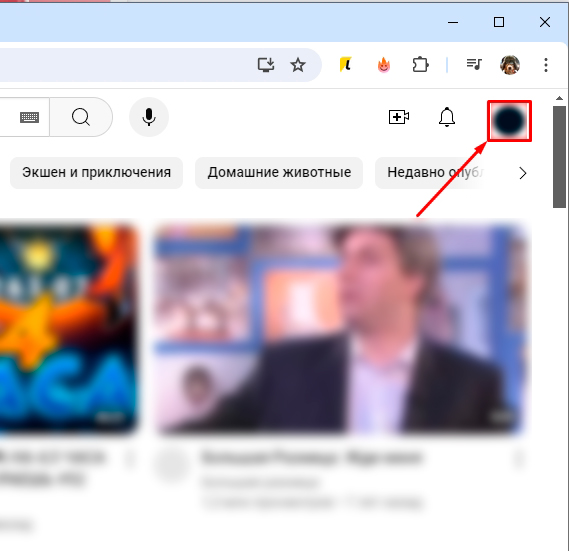
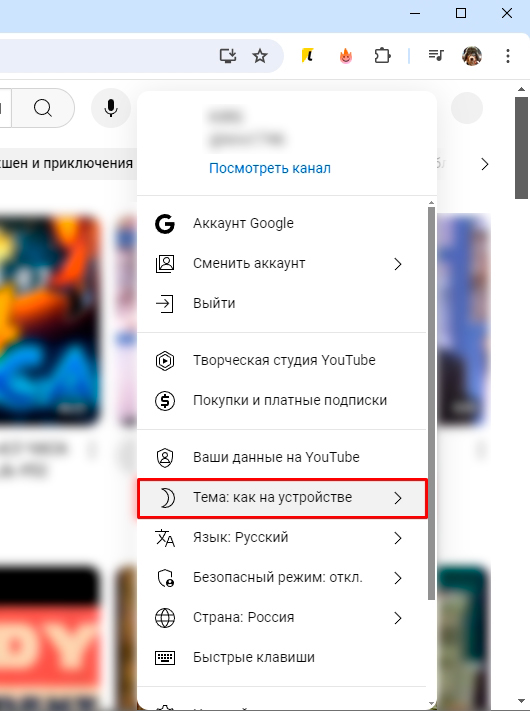
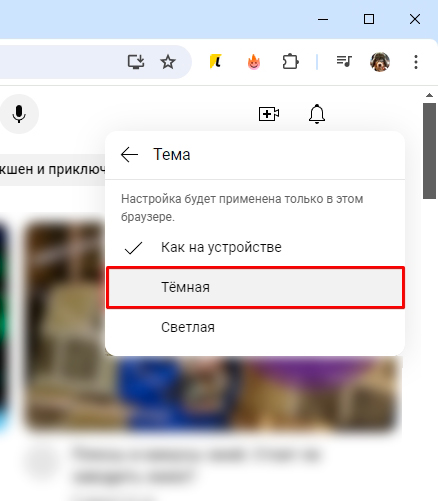

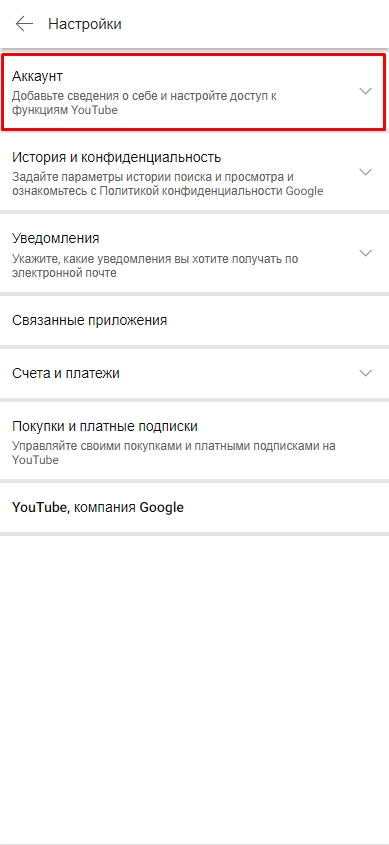
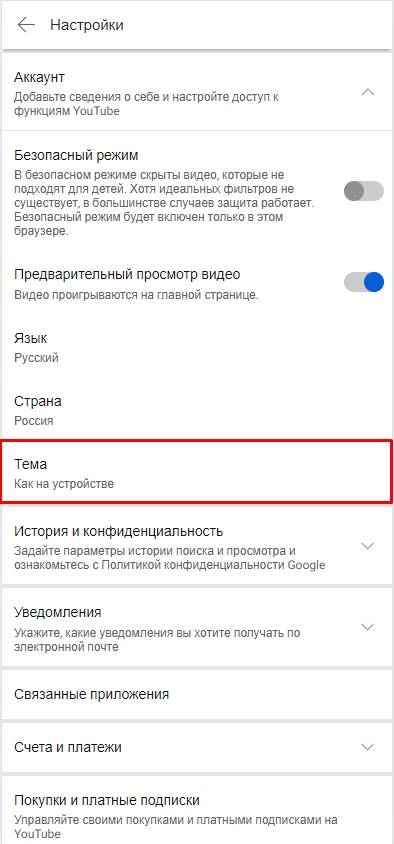
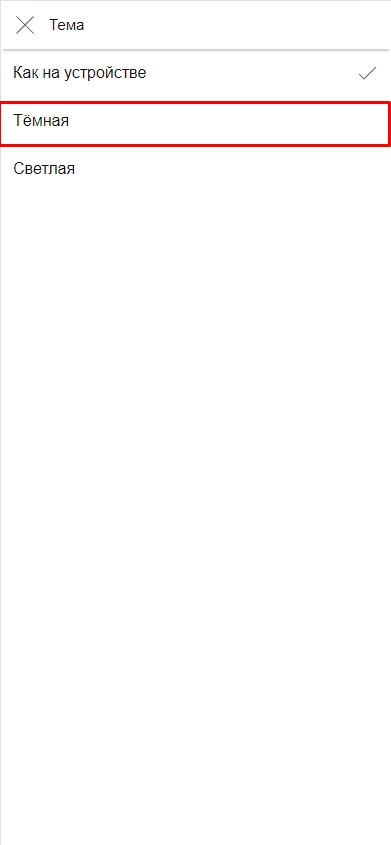
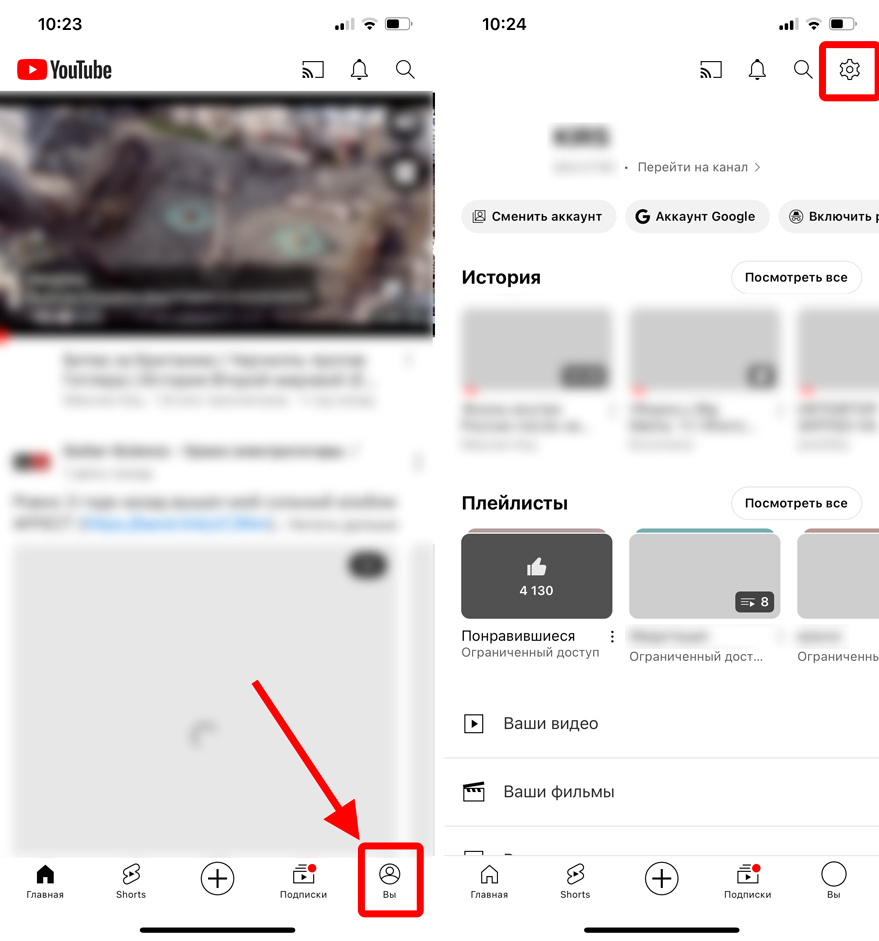
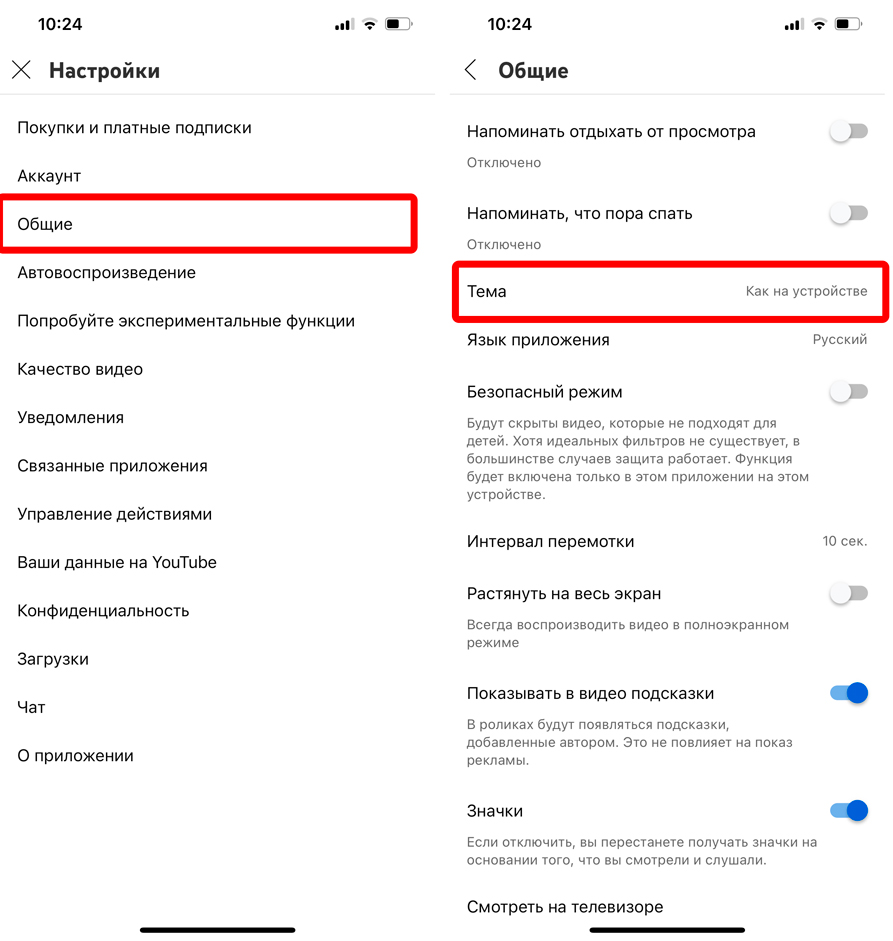
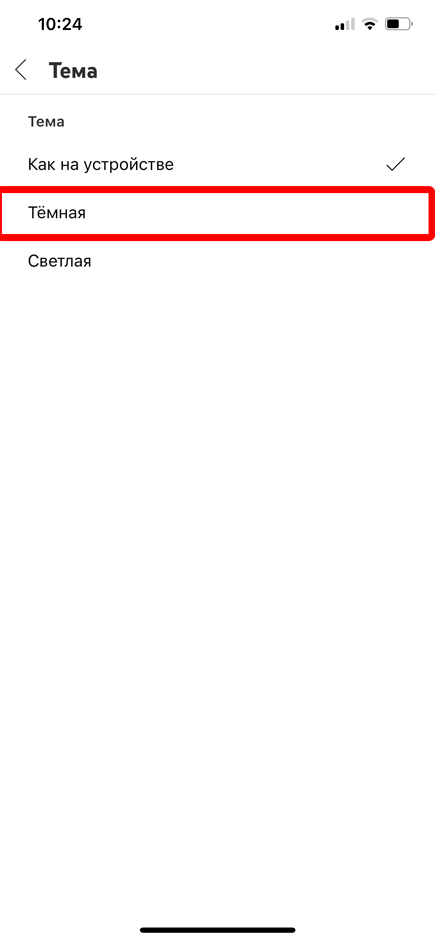





Balck Power
Кроме темной и светлой можно выбрать другую?
На планшате тоже получится изменить тему?